Recupera le note scomparse su iPhone dopo l’aggiornamento di iOS 14
Dopo aver aggiornato un dispositivo iOS, molti utenti devono affrontare problemi imprevisti legati alla perdita dei propri dati. Ad esempio, la scomparsa delle note dopo l’aggiornamento di iOS 14 è una lamentela comune che riceviamo dai nostri lettori. Poiché l’aggiornamento del dispositivo è un’attività cruciale, si consiglia vivamente di eseguire il backup in anticipo. Ciò assicurerà che non subirai una perdita di dati imprevista dopo l’aggiornamento del tuo dispositivo iOS. Tuttavia, se hai perso le tue note dopo l’aggiornamento di iOS 14, non preoccuparti. Abbiamo elencato diverse soluzioni per recuperare le note scomparse dopo l’aggiornamento di iOS 14.
Parte 1: riavvia iPhone per vedere se le tue note riappaiono
Questo è uno dei trucchi più semplici che sembrano funzionare abbastanza spesso. Riavviando semplicemente il dispositivo, le note sono scomparse dopo che l’aggiornamento di iOS 14 può tornare. Se sei fortunato, il problema potrebbe essere stato causato da qualche problema tecnico o di sincronizzazione e sarebbe stato risolto una volta riavviato il telefono. Tutto quello che devi fare è seguire questi passaggi:
- 1. Tieni premuto il pulsante di accensione (attiva/riattiva) sul dispositivo.
- 2. Visualizzerà il cursore di alimentazione sullo schermo.
- 3. Farla scorrere per spegnere il dispositivo.
- 4. Attendere qualche istante e premere nuovamente il pulsante di accensione per accenderlo.

Parte 2: Come recuperare le note scomparse su iPhone usando DrFoneTool?
Se le note non tornano dopo aver riavviato il dispositivo, è necessario adottare alcune misure aggiuntive per recuperarle. Senza perdere troppo tempo o usare il telefono, dovresti avvalerti dell’assistenza di uno strumento di recupero dati. Per esempio, DrFoneTool – Recupero dati iOS è uno degli strumenti di ripristino più antichi e più utilizzati per i dispositivi iOS. Compatibile con tutti i principali dispositivi e versioni iOS, ha un’interfaccia facile da usare ed è noto per fornire risultati affidabili.

DrFoneTool – Recupero dati iPhone
Il primo software di recupero dati per iPhone e iPad al mondo
- Fornisci tre modi per recuperare i dati dell’iPhone.
- Scansiona i dispositivi iOS per recuperare foto, video, contatti, messaggi, note, ecc.
- Estrai e visualizza in anteprima tutto il contenuto dei file di backup iCloud / iTunes.
- Ripristina selettivamente ciò che desideri dal backup di iCloud/iTunes sul tuo dispositivo o computer.
- Compatibile con gli ultimi modelli di iPhone.
Dopo aver ricevuto l’assistenza dello strumento DrFoneTool iOS Data Recovery, puoi recuperare non solo le note ma anche altri file persi o cancellati dal tuo dispositivo. Per sapere come recuperare le note scomparse dopo l’aggiornamento di iOS 14, segui questi passaggi:
1. Innanzitutto, scarica DrFoneTool iOS Data Recovery e installalo sul tuo computer.
2. Collega il tuo dispositivo iOS al sistema e avvia DrFoneTool toolkit. Dalla schermata principale, seleziona l’opzione di ‘Recupero dati’ per iniziare.

3. Verrà avviata la seguente finestra. Dal lato sinistro, assicurati di aver selezionato l’opzione ‘Recupera da dispositivo iOS’.
4. Seleziona semplicemente il tipo di file di dati che desideri recuperare. Per recuperare le note eliminate, assicurati che l’opzione ‘Note e allegati’ in ‘Dati eliminati dal dispositivo’ sia selezionata.

5. Dopo aver effettuato la selezione, fare clic sul pulsante ‘Avvia scansione’ per avviare il processo.
6. Siediti e rilassati mentre DrFoneTool proverà a recuperare il contenuto perso dal tuo dispositivo. Assicurati che il tuo dispositivo sia connesso mentre il processo è in corso.

7. Alla fine, l’interfaccia fornirà un’anteprima ben separata dei tuoi dati. Puoi semplicemente andare alla sezione ‘Note e allegati’ per visualizzare le note recuperate.

8. Seleziona il contenuto che desideri recuperare e ripristinalo nella memoria locale o direttamente sul dispositivo connesso.

Parte 3: Come ripristinare le note scomparse su iPhone dal backup di iTunes?
Se hai già eseguito un backup dei tuoi dati su iTunes, puoi usarlo per ripristinare le note scomparse dopo l’aggiornamento di iOS 14. Idealmente, iTunes fornisce anche un modo semplice per ripristinare il backup, ma ha un problema. Invece di ripristinare le tue note, ripristinerà l’intero dispositivo. Puoi farlo facendo clic sul pulsante ‘Ripristina backup’ nella sezione ‘Riepilogo’ del dispositivo.
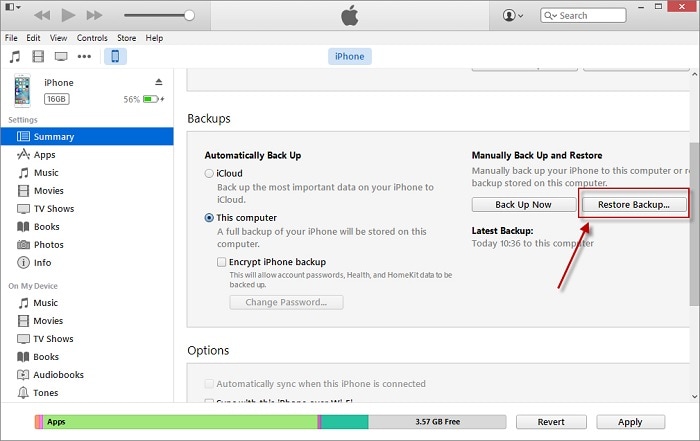
Se desideri ripristinare selettivamente le tue note (o qualsiasi altro tipo di dati dal backup di iTunes), puoi avvalerti dell’assistenza di DrFoneTool iOS Data Recovery. Fornisce un modo semplice per recuperare qualsiasi contenuto selezionato dal backup di iTunes o iCloud. Puoi seguire questi passaggi per ripristinare selettivamente le note scomparse dopo l’aggiornamento di iOS 14.
1. Collega il tuo telefono al tuo sistema e avvia DrFoneTool toolkit. Dalla schermata principale, fare clic sull’opzione ‘Recupero dati’.
2. Ora, dal pannello di sinistra, fai clic sul pulsante ‘Ripristina dal file di backup di iTunes’.

3. L’applicazione rileverà automaticamente i file di backup di iTunes memorizzati sul tuo sistema e fornirà il suo elenco dettagliato. Ciò includerà la data di backup, la dimensione del file, ecc.
4. Seleziona il file che contiene il backup delle tue note e fai clic sul pulsante ‘Avvia scansione’.
5. Attendi qualche istante poiché l’applicazione eseguirà la scansione del backup e lo elencherà in diverse categorie.

6. Puoi semplicemente selezionare la categoria desiderata dal pannello di sinistra e visualizzare in anteprima le tue note.
7. Dopo aver effettuato la selezione, puoi scegliere di ripristinare le note sul dispositivo o nella memoria locale.
Parte 4: controlla le tue impostazioni e-mail
Se hai sincronizzato le tue note con un ID e-mail e successivamente hai eliminato l’account, è possibile che le note scompaiano dopo il problema di aggiornamento di iOS 14. Inoltre, potresti aver disattivato anche la sincronizzazione di iCloud per l’account specifico. Pertanto, si consiglia di controllare le impostazioni della posta elettronica prima di saltare alle conclusioni.
1. Per cominciare, sblocca il tuo dispositivo e vai su Impostazioni > Mail (Contatti e Calendario).
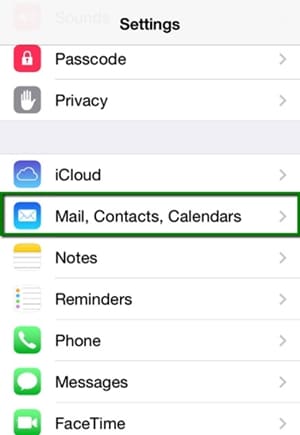
2. Questo fornirà un elenco di tutti gli ID e-mail collegati al tuo dispositivo. Basta toccare il tuo account principale.
3. Da qui, puoi attivare/disattivare la sincronizzazione di contatti, calendario, note, ecc. con l’ID e-mail.

4. Se le tue note non sono sincronizzate, attiva semplicemente la funzione.
Puoi seguire lo stesso esercizio anche per qualsiasi altro account per assicurarti che le tue note siano scomparse dopo che l’aggiornamento di iOS 14 sarebbe stato risolto.
Siamo sicuri che dopo aver seguito questi passaggi, sarai in grado di recuperare le note perse o cancellate. DrFoneTool – iOS Data Recovery è uno strumento altamente affidabile e facile da usare che ti aiuterà a recuperare i contenuti persi dal tuo dispositivo senza troppi problemi. Non solo note, può anche essere utilizzato per recuperare diversi tipi di file di dati dal tuo dispositivo iOS senza problemi. Prendi l’assistenza o questa applicazione sicura e risolvi le note scomparse dopo il problema di aggiornamento di iOS 14.
ultimi articoli

